
コンテンツタイプ【manager】:マネージャー詳細
コンテンツタイプ【manager】:マネージャー詳細とは
「マネージャー詳細」コンテンツはmanagerモジュールを導入すると作成できるようになります。
一般の方とユーザーが閲覧できる、マネージャー(サブ管理者)情報(住所や電話番号など)のコンテンツです。
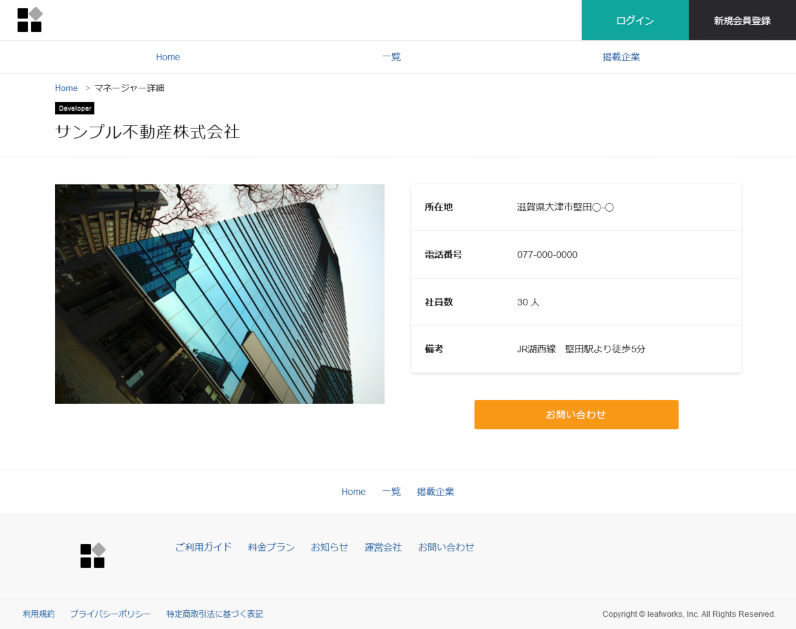
コンテンツを編集する場合は以下から進んでください。
マネージャー詳細コンテンツの作成
管理者画面 > 設定(画面右上歯車アイコン)>コンテンツ > 新規作成
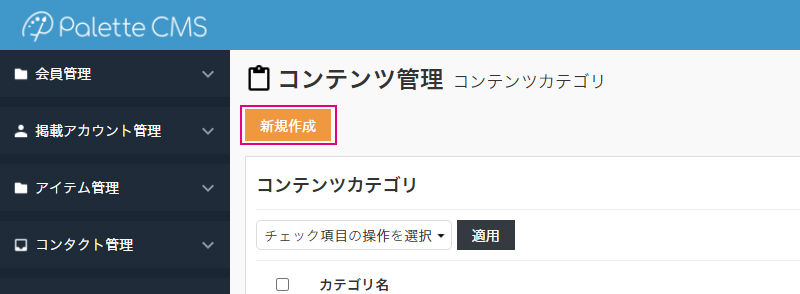
コンテンツ作成画面のコンテンツタイプから「マネージャー詳細」を選択すると、マネージャー詳細コンテンツを作成することができます。
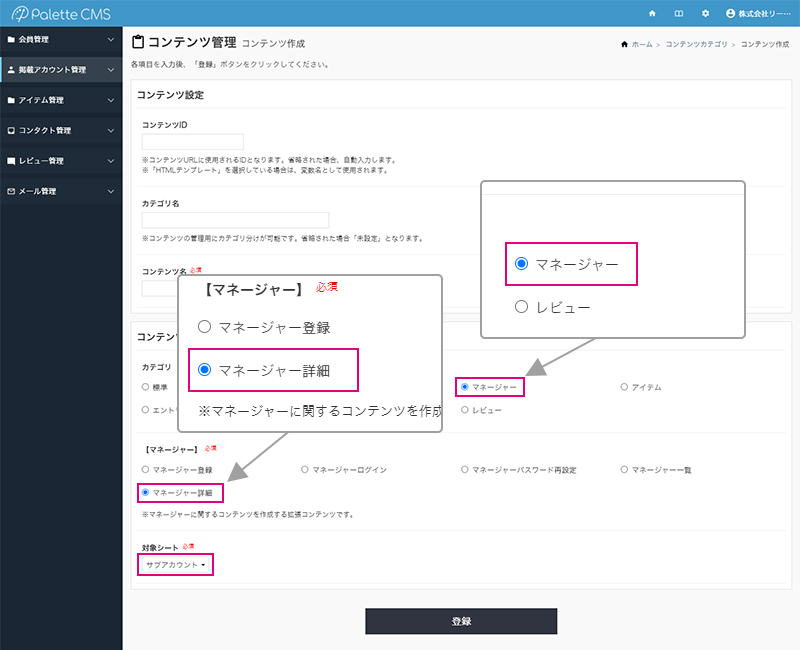
マネージャー詳細コンテンツを作成する場合、「対象シート」を指定する必要があります。managerモジュールから複数のマネージャーシートを作成した場合、どのシートのマネージャーの詳細情報を表示させるのかを指定します。
マネージャー詳細コンテンツの設定
まず、基本的なページ情報の設定、閲覧権限や公開設定などを行います。
Webページのコーディングデータは、テンプレートHTMLのエリアで編集していきます。
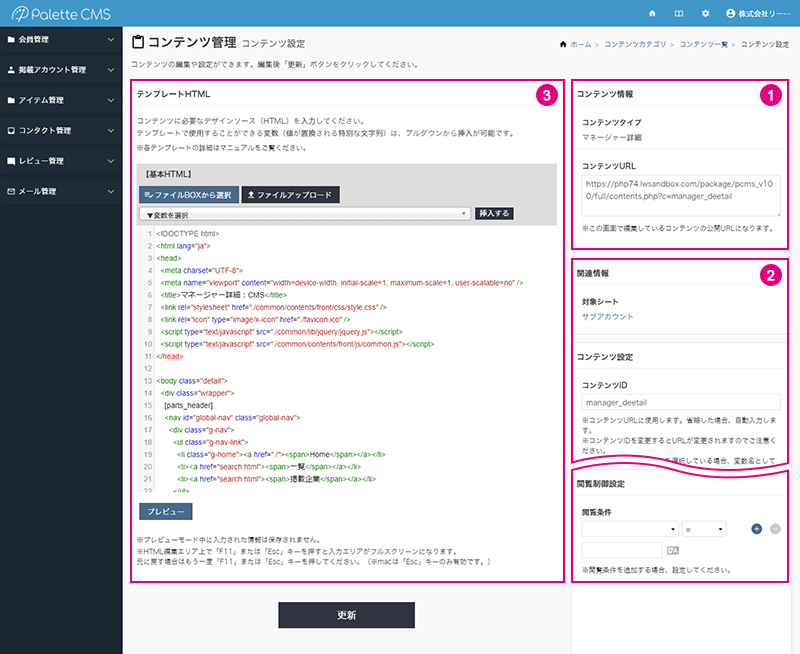
コンテンツ情報
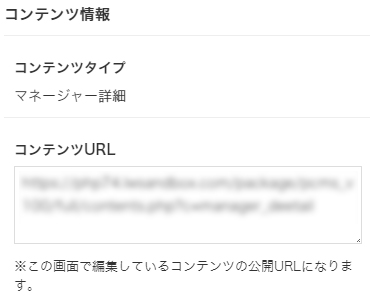
コンテンツタイプ
マネージャー詳細コンテンツを作成します。「マネージャー詳細」と表示していることを確認してください。
コンテンツURL
コンテンツ(マネージャー詳細ページ)のURLとなります。
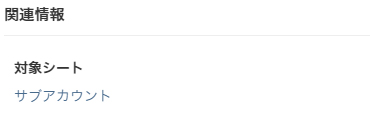
対象シート
新規作成で設定した対象シートが表示されます。クリックすると「シート編集」画面が開きます。
コンテンツ設定
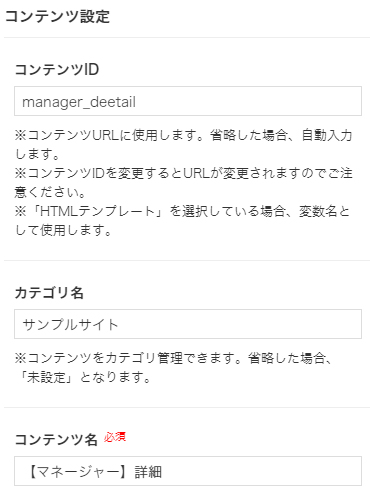
コンテンツID
コンテンツURLで使用するIDです。省略した場合は自動入力します。変更するとコンテンツURLも変更されます。
カテゴリ名
コンテンツの管理用にカテゴリ分けが可能です。省略した場合は「未設定」になります。
コンテンツ名
コンテンツを管理する名称です。わかりやすい名称を設定します。
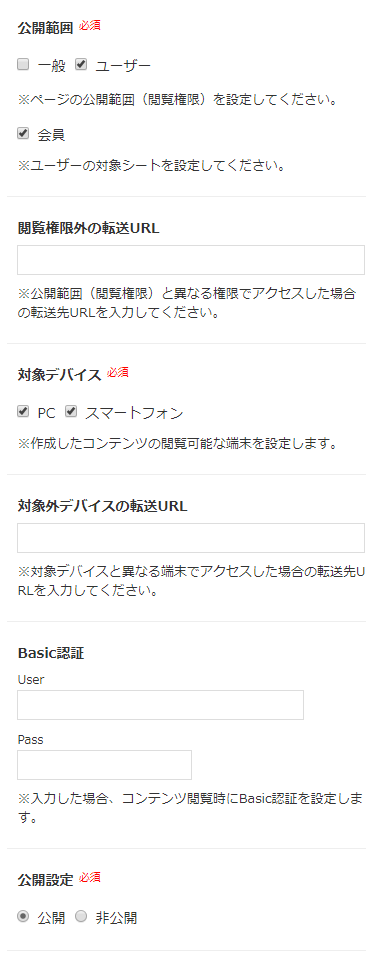
公開範囲
マネージャー詳細は一般の方もしくはユーザーが閲覧できます。複数ユーザーシートを作成している場合、ユーザーを選択し、さらに閲覧を可能としたいユーザーのシートを選択してください。
閲覧権限外の転送URL
公開範囲で設定した権限以外がアクセスした場合の転送先URLです。
対象デバイス
作成したコンテンツの閲覧が可能な端末を設定します。
対象外デバイスの転送URL
「対象デバイス」で設定していない端末からアクセスした場合の転送先URLです。
Basic認証
コンテンツにBasic認証をかけることができます。設定したUserIDとPassを入力することで閲覧可能となるコンテンツが作成できます。
公開設定
コンテンツ(マネージャー詳細)の公開状態を設定します。新規作成時の初期値は「非公開」です。
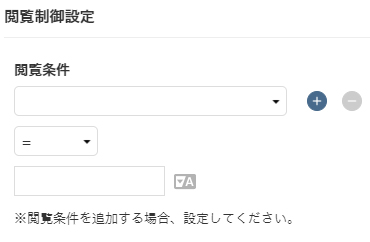
閲覧条件
条件を指定することで、特定の条件を満たした情報のみ表示させることができます。複数条件を指定した場合は「And条件」となります。
- 式左辺:対象シートで定義した項目が選択できます。
- 式右辺:項目右横に配置されているボタンの切り替えにより、条件となる値もしくは項目を指定できます。
テンプレートHTML
「マネージャー詳細」コンテンツでは、以下の編集エリアを用意しています。各編集エリアでHTMLの編集や変数を挿入し、各画面を作成していきます。
【基本HTML】
マネージャーの詳細情報を表示させるページとなるコーディングデータを入力していきます。
マネージャー情報の出力に必要な変数が用意されているので、適宜配置していきます。
※対象シートで設定したシートに定義されている項目が変数として使用できます。
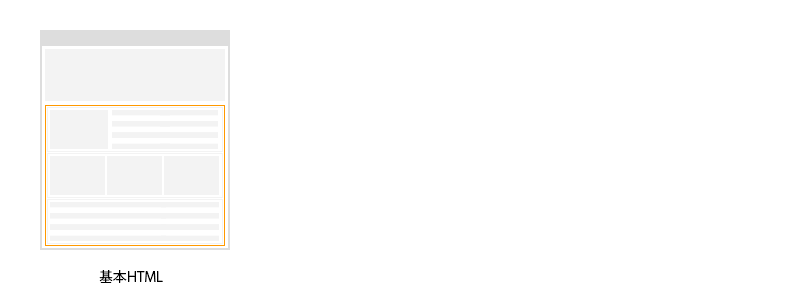
あらかじめDreamweaverなどのツールでコーディングしたデータをそのまま貼り付け、マネージャーの情報を変数に置き換えるだけでマネージャー詳細ページが作成できます。
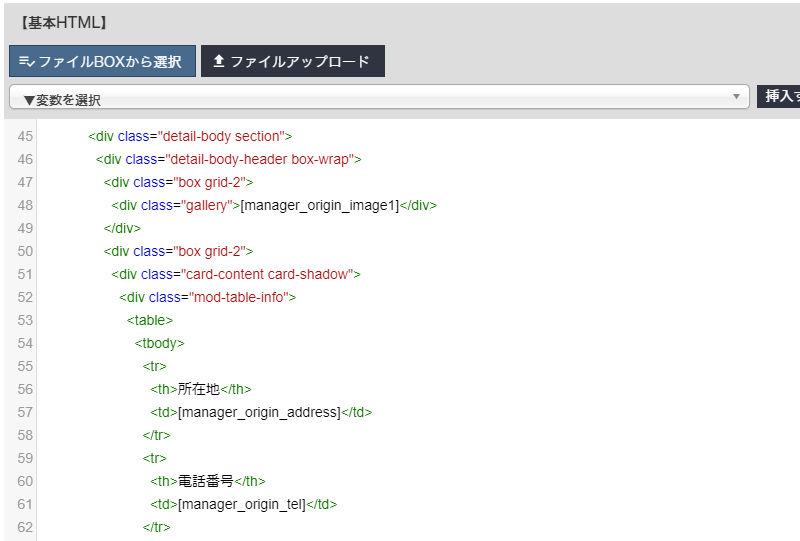
以上のように入力することで、Web側でマネージャー詳細ページが作成できます。
※ソースコードはサンプルコードです。
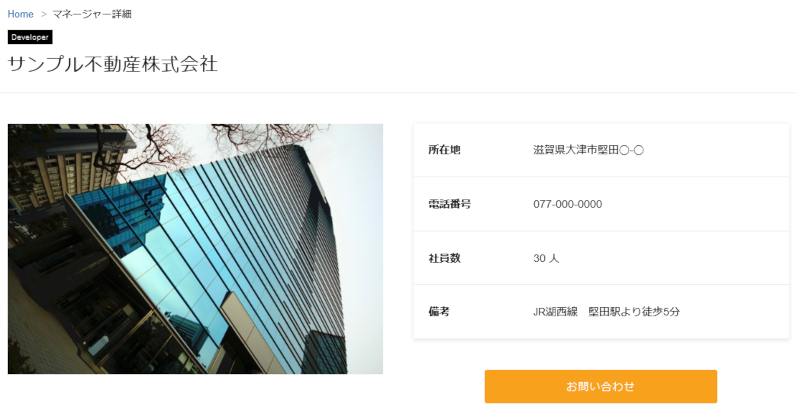
主要変数
以下マネージャー詳細ページを作成するにあたり、主に使用される変数を紹介します。
| 登録日時 | [user_regist] |
| ログアウトURL | [logout_url] |
| HTMLテンプレート | [parts_コンテンツID] |

